Как поменять фон в ватсапе на андроиде?
Как изменить фон в Ватсапе
В WhatsApp есть масса функций, которые предусмотрели разработчики для удобства пользователей. С каждым обновлением появляются новые возможности, а также исправляются старые проблемы. Многим людям будет интересно, что в мессенджере можно настроить внешний вид некоторых элементов. Существует простой способ, как изменить фон в Ватсапе для чатов. Эта возможность имеется в разных версиях приложения. Давайте с ней разберемся.
Как поменять обои в Ватсапе – разнообразие оформления
Настроить внешний вид можно для фонового изображения, поверх которого видны переписки. На выбор для пользователя доступно четыре варианта:
- Стандартный – обычный фон диалогов, который используется в чатах при общении с пользователями. Как правило, этот вариант стоит в приложении по умолчанию.
- Заливка цветом – сплошной однотонный цвет, который вы можете установить самостоятельно в настройках. Разберемся с этим чуть позже.
- Галерея – выберите в качестве обоев изображение, которая есть в памяти мобильного устройства.
- Сторонние приложения – в интернете есть множество приложений с оформлением для Ватсапа.
Это была вводная информация, а теперь перейдем непосредственно к оформлению.
Как сделать разное оформление в чатах
Чтобы поменять фон в Ватсапе для конкретной переписки, достаточно выполнить несколько простых шагов:
- Разблокировать смартфон и запустить приложение.
- Авторизоваться в системе и перейти в окно выбранной переписки.
- В верхней части окна нажать значок вызова меню.

- В впадающем списке выбрать вариант «Обои».
- В контекстном меню тапнуть по одному из пунктов: «Яркие» и «Темные» – картинки с ярким или темным фоном, «Сплошные цвета», «Мои фото» – изображения из галереи устройства, и «Обои по умолчанию» – стандартное оформление.

- Выбрать подходящий вариант и нажать на кнопку «Установить обои».
Проверить успех вы можете в этой же переписке. Если оформление изменилось, то вы все сделали правильно.
Также есть способ, как поменять обои в Ватсапе везде разом. Для этого:
- Открываем мессенджер и переходим в системные настройки. На iOS это отдельная вкладка.
 А на Android это пункт в контекстном меню.
А на Android это пункт в контекстном меню. - В новом окне тапаем по вкладке «Чаты», а затем – «Обои».
- Нажимаем на кнопку «Изменить».

- Выбираем подходящее оформление, как и в предыдущем случае.
- Подтверждаем серьезность намерений и ждем, пока система применит внесенными вами изменения.
Давайте подробнее разберем установку персонализированного фона, так ли это сложно.
Индивидуальный тип обоев в аккаунте
Вы можете выбрать в качестве оформления фотографию или любое другое изображение в качестве «задника» для переписок. Единственное условие – оно должно быть в памяти устройства. Вот пошаговая инструкция:
- Снова в настройках приложения откройте раздел «Чаты – Обои».

- Нажмите на кнопку «Изменить».
- В предложенном меню выберите вариант «Мои фото».

- Предоставьте доступ к хранилищу устройства, если это потребуется.
- Откройте подходящую картинку из галереи.
- Посмотрите на примерный вид сообщений и нажмите на кнопку «Установить обои».

- Дождитесь применение изменений.
Выбрать другое оформления или вернуться к стандартной заставке вы можете аналогичным образом, открыв раздел «Обои» в параметрах мобильного приложения.
Смена фона в Ватсапе на Андроиде и Айфоне
Предыдущие выше инструкции подходят для того, чтоб поставить обои в Ватсапе на Айфоне или Андроид-устройстве. Процедуры практически идентичны, за исключением одного шага – перехода на страницу настроек.
В случае со смартфоном под управлением iOS достаточно открыть нужную вкладку на нижней панели. А на Android нужно вызвать контекстное меню с помощью значка в правом верхнем углу и выбрать соответствующий пункт.
А на Android нужно вызвать контекстное меню с помощью значка в правом верхнем углу и выбрать соответствующий пункт.

В остальных аспектах процедуры полностью идентичные, поэтому мы не будем описывать их для каждого из устройств по отдельности.
Приложения Ватсап для смены фона
Как мы упоминали в начале статьи, существует довольно много мобильных приложений, предназначенных для изменения интерфейса в переписках Ватсап. Они различаются для iPhone и Android-устройств, но найти их в обоих случаях довольно просто:
- Откройте на своем смартфоне или планшете магазин приложений (AppStore для iOS и «Play Маркет» для Android).
- Перейдите на вкладку «Поиск» или вызовите эту функцию в верхней части страницы.

- Введите запрос «Обои дляWhatsApp» и перейдите к результатам.
- Установите подходящее приложение и запустите его.
- Выберите оформление и подтвердите действие.
- При необходимости завершите настройку непосредственно в мессенджере.
Завершение
В данной статье мы разобрались, как изменить фон в Вотсапе для всех переписок или в конкретном чате. В качестве фонового изображения можно выбрать один из встроенных вариантов, сплошной цвет или пользовательское изображение. Процедура настройки оформления очень простая для всех устройств.
Как изменить фон в Ватсапе
В приложении WhatsApp можно выбирать разное оформление, используя стандартные темы и свои изображения. Такая функция доступна в разных версиях на Android, iOS и Windows. Есть простые инструкции, как поменять фон в «Ватсапе» на смартфоне и компьютере.
Как изменить обои в WhatsApp
Сменить фон в WhatsApp можно быстро и просто в настройках чата мессенджера. Его всегда можно вернуть к стандартному и настроить индивидуально для разных контактов.
В «Вотсапе» есть несколько способов смены обоев на ПК и смартфоне:
- стандартный – устанавливается по умолчанию после установки;
- выбор цвета – сплошная заливка без узоров и рисунков;
- загрузка из галереи – выбор фото, картинок, обоев из того, что есть на телефоне;
- выбор тем из специальных приложений – целые каталоги с большим выбором тем, которые нужно скачивать на смартфон с App Store или Google Play.
Все варианты установки обоев работают в самом мессенджере и не зависят от операционной системы. Они аналогичны для Android и iPhone. Отличаются только некоторые детали. В компьютерной версии эта функция имеет некоторые ограничения.
Для выбора красивых обоев чата можно воспользоваться специальными приложениями, например WhatsApp Wallpaper. После установки фоны из него будут доступны в мессенджере. При смене оформления нужно будет кликнуть по названию приложения.
На «Айфон»
Порядок смены заставки в «Вацапе» на устройствах iPhone:
- Запустить приложение «Ватсап».
- Перейти в пункт «Настройки», выбрать «Чаты и звонки».
- Кликнуть по «Обои чата».
- Выбрать из предложенных вариантов «Библиотека» (из стандартных), «Фотографии» (свои фото и картинки с телефона) или «Сплошной» (одноцветные).
- Нажать «Установить» на экране нужных обоев.
В разделе «Обои чата» можно сбросить настройки до стандартных.
На «Андроид»
Порядок смены оформления на устройствах Android:
- Запустить приложение, перейти в раздел «Меню», нажав на иконку в виде трех точек.
- Зайти в «Настройки чата».
- Кликнуть по «Обои» и выбрать из «Галерея», «Библиотека».
- Перейти на нужное изображение и кликнуть «Установить».
В веб-версии
В компьютерной версии мессенджера есть возможность поменять только общий фон для всех диалогов. В скором времени появится функция установки индивидуального изображения чата.
Поставить новый фон в веб-версии приложения можно следующим образом:
- Запустить приложение, нажать на иконку вызова в верхней части.
- Выбрать «Настройки», затем зайти в «Обои».
- Кликнуть по желаемому изображению.
Загружать свои фото и картинки в версии для ПК нельзя.
Можно ли сделать разные фоны в разных чатах
Возможность установки разных изображений для переписок реализована на смартфонах. Нужно зайти в отдельную беседу, перейти в настройки, выбрать «Обои» и подобрать нужное изображение.
Такое действие можно проделать с каждым диалогом. Эта функция позволяет лучше ориентироваться в переписке, разделять дружескую и деловую переписку и просто менять оформление для разнообразия.
Как установить индивидуальные обои на контакт
Установка индивидуального фона для контакта предполагает выполнение тех же шагов, что и при смене картинки для отдельных чатов. Если менять изображение не в меню приложения, а в самом диалоге, оно не будет изменяться в других беседах.
Особенности темной темы
С 2018 г. в «Ватсапе» есть «ночной» режим оформления. Он предполагает смену цвета всего приложения на темный тему, текст же при его активации становится белым, а пиктограммы зелеными. Такая функция позволяет снизить нагрузку на глаза и уменьшить энергопотребление телефонов, которые оснащены OLED- и AMOLED-экранами. Черное оформление можно поставить в настройках приложения.
Как сменить фон в Whatsapp
В WhatsApp можно заменить стандартный фон на произвольный. Есть возможность задать отдельные варианты для каждой переписки. Установив кардинально разные обои, можно легко различать чаты с собеседником, плюс психология цвета так же играет важную роль.
Например, красивый и приятный фон чата способствует понятию настроения.
А постельные оттенки позволяют больше сосредоточиться на тексте, в следствии делаете меньше ошибок. Установленный вариант будете видеть только вы.

Меняем фон в приложении WhatsApp
Заменить картинку фона, которая стоит по умолчанию, на свой вариант – очень просто. Выполнив несколько простых шагов:
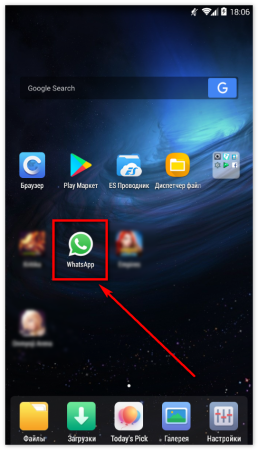
Открыть переписку, где нужно сменить обои;


Данный пункт подразумевает несколько вариантов дальнейших действий.
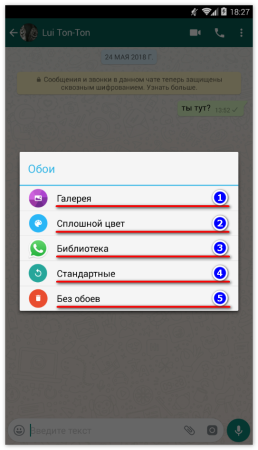
В зависимости от вашего выбора, будут доступны разные изменения:
-
Галерея – позволяет выбрать любую картинку, с любой папки, которые есть в вашем телефоне.

Сплошной цвет – название само за себя говорит, фон будет залит одним из выбранных.

Библиотека – внутренний пакет WhatsApp. Потребуется дополнительное скачивание.
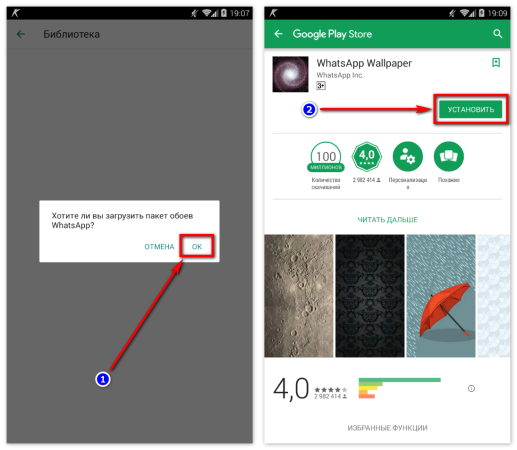

Можете перепробовать каждый вариант, что бы выбрать для себя самый оптимальный. Когда определитесь с картинкой, нажмите на нее.
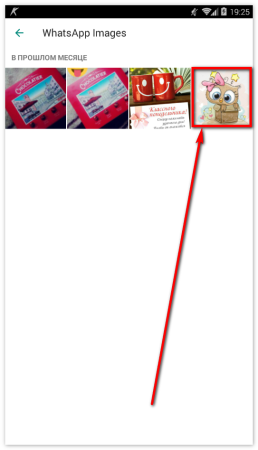
Используя подсказки, можете настроить отображение выбранного файла. После чего нажимаете – Установить.

Фон немедленно будет изменен.

В любой момент можно вернуться к стандартному или вовсе удалить, если ничего приятного глазу, не смогли подобрать.
Возможности приложения
Программа распространяется бесплатно. Имеет полную русификацию и круглосуточную поддержку на любом языке мира. Использовать можно только на телефоне или планшете, отдельная версия для компьютера не разрабатывается.
Мессенджер позволяет обмениваться текстовыми и голосовыми сообщениями, а так же совершать видео звонки людям в разной точке мира. Требуется обязательное подключение к интернету через мобильную сеть или Wi-Fi.
К главным достоинствам, так же относятся:
- создание групповых чатов на две сотни человек;
- возможность пересылать сообщения на электронную почту;
- простая авторизация учетной записи;
- не взымается плата за звонки по межгороду;
- синхронизация контактов;
- возможность восстановить переписку;
- большой выбор стикеров, смайлов и гифок для отправки другу;
- смена фона;
- возможность вывести чат отдельной иконкой на главный экран (для быстрого доступа);
- повышенная двух уровневая защита учетной записи;
- возможность сохранить аккаунт при смене телефона или номера;
- можно восстановить аккаунт в течении месяца после удаления;
- настраиваемое окно уведомлений.
- Настройка оповещений, а так же возможность установить виброотклики.
Все это можно проверить лично, после установки WhatsApp на свой аппарат. Так же разработчики регулярно выпускают новые патчи, которые приносят новые функции и улучшение для уже существующих опций.
Как поменять фон в Whatsapp?
Как изменить фон (обои) в Ватсапе?
Андроид

Существует несколько способов смены фона в мессенджере Ватсап.
Способ 1. В настройках приложения.

- Запустите мессенджер Ватсап.
- Перейдите к настройкам приложения.
- Найдите вкладку «Чаты» для управления внешним видом бесед.
- И там для изменения внешнего вида диалогов найдите пункт «Обои», тайпните на одноименную кнопку.
- В качестве фона можно выбрать один трех вариантов источников как сплошной цвет или стандратное изображение, так и загрузить свою картинку, также есть возможность полностью отключить все, выбрав опцию «По умолчанию».
- После выбора и установки изображения следует сохранить параметры и пользоваться обновленным приложением.
Способ 2. В чате.

- Запустите приложение.
- Перейдите к интересующему чату, где собираетесь изменить фон.
- Откройте меню управления беседой для корректировки настроек.
- Найдите и активируйте тайпом опцию «Обои».
- Далее будет предложено выбрать один из возможных вариантов, как в предыдущем способе.
- Далее найти изображение, которое понравилось и сохранить настройки.
Способ 3. Установка дополнительного программного обеспечения

- Скачать и установить из магазина приложений официальное дополнение Ватсап «WhatsApp Wallpaper».
- В стандартном наборе приложения 20 фоновых картинок.
- При осуществлении установки фона его можно обрезать и разместить на экране смартфона по своему усмотрению.
- После этого установить и сохранить параметры.
Айфон

Для данного устройства методы схожи.
В первую очередь можно сделать при помощи стандартных настроек следующим образом:
- Откройте приложение мессенджера Ватсап.
- Перейдите на страницу настроек, выбрав опцию «Еще» внизу экрана.
- Там найдите и активируйте опцию работы с чатами.
- Тайпните по кнопке «Чат обоев».
- В этом разделе можно выбрать источник, потом изображение и установить новый фон на все беседы.
- Для использования официального доступного набора следует выбрать пункт «Библиотека обоев».
- Для собственной фото тайпните на источник «Фотографии».
- А для выбора картинки из галереи – «Галерея».
- Но не стоит забывать, что есть возможность установить сплошной цвет и фон по умолчанию.

Компьютер

Для пользователей, которые предпочитают общаться в мессенджере с персонального компьютера есть только один способ и ограниченный набор фонов (по умолчанию и сплошной цвет). Изменить можно следующим образом:
- Запустите официальный программный пакет Ватсап, установленный на компьютер.
- Перейдите в раздел с настройками программного обеспечения.
- Выберите пункт «Чаты и звонки» для редактирования внешнего вида бесед.
- Активируйте тайпом кнопку «Обои».
- Тут есть только два варианта: выбрать понравившийся цвет или установить картинку по умолчанию.
- После выбора сохраните параметры и пользуйтесь обновленным приложением.
Можно ли сделать разные фоны в чатах?
В Ватсап реализована функция установки разных фонов на все чаты. Можно украсить каждый диалог индивидуально. Это делается в настройках беседы при помощи стандартного функционала.
Но учтите, что эта опция касается только мобильных устройств. На стационарном персональном компьютере или ноутбуке этого сделать не получится.
Как поменять фон в ватсапе на Андроиде
Выберите из следующих вариантов: Галерея, Сплошной цвет, Библиотека или Стандартные.
Вы также можете открыть чат в WhatsApp > Другие опции
> Обои.
> Настройки > Чаты > Обои.
Во всех чатах будут использоваться одни и те же обои. Возможности устанавливать разные обои для каждого конкретного чата не предоставляется.
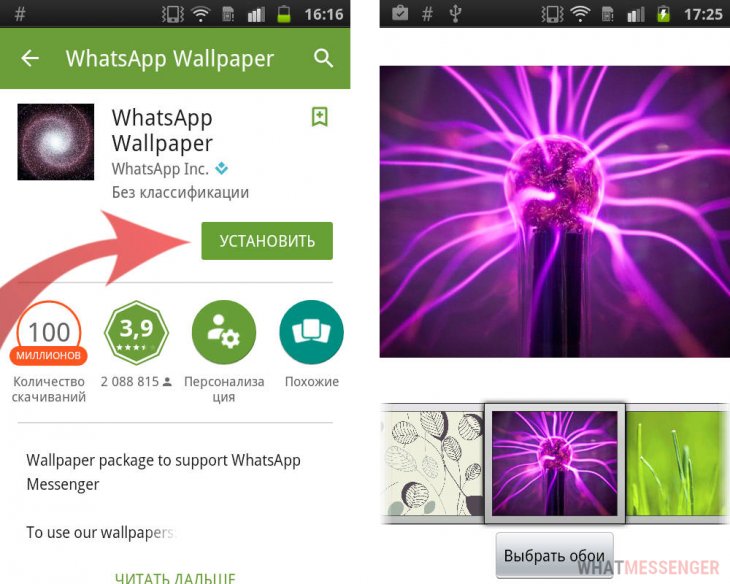
Это набор обоев который можно быстро установить из Play Market. Если Вы выберите этот вариант Вас перенаправит на страницу приложения. Установите его и в следующий раз, когда Вы нажмете на пункт WhatsApp, при выборе фона, к вашим услугам будет набор из примерно 20 картинок.
На скриншотах ниже обои из этой коллекции.
↑ Как поменять фон в Ватсапе
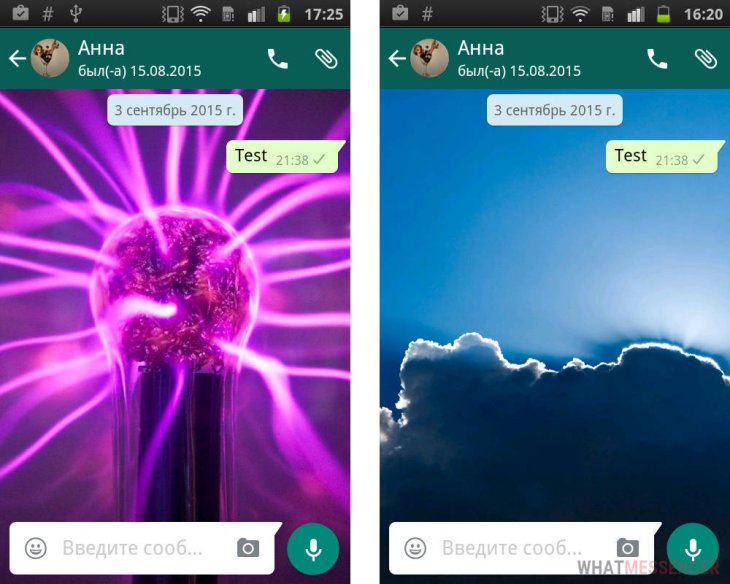
Вы можете изменить фон в Ватсапе на любую картинку из Галереи, При этом, вырезать определенный фрагмент картинки. Вы можете подобрать подходящие обои для WhatsApp прямо у нас на сайте и установить их к себе на телефон.
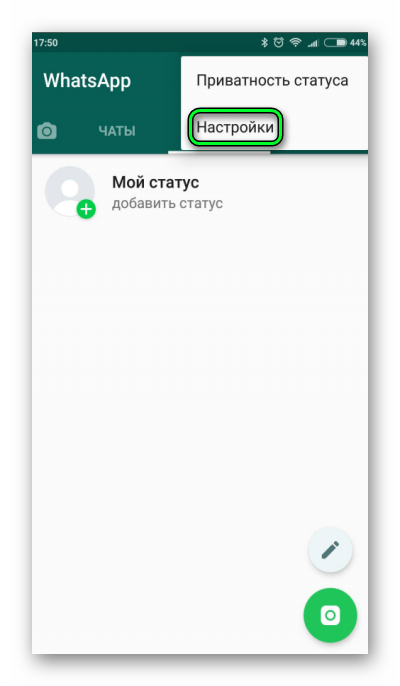
Люди, часто использующие мессенджеры, предпочитает подстраивать их под себя. Яркий фон поднимает настроение, пастельные цвета позволяют сосредоточиться на тексте и допустить минимум ошибок. Кроме того, в приложении можно установить особые обои на каждый контакт. Это поможет выделить диалог, чтобы не спутать его с другими. Тем более что способ, как поменять фон в Вацапе, достаточно простой.
- Выбрать рисунок из галереи.
- Остановиться на стандартном варианте.
- Установить серый фон, на котором отсутствует любой рисунок.
- Применить одну из заливок.
Смена фона
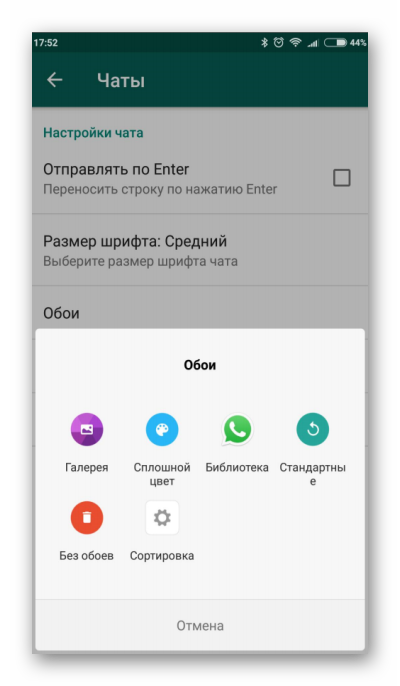
Кроме того, фон для WhatsApp можно выбрать из специального приложения WhatsApp Wallpaper. Для этого понадобится зайти в Play Market и через поиск найти набор обоев. Далее потребуется нажать кнопку «Установить» и подождать, пока приложение загрузится на телефон. В наборе около 20 фонов, из которых можно выбрать любой по своему усмотрению.
Откройте любое окно чата и вызовите контекстное меню. В нем выберите пункт «Обои».После этого перед вами появится список, откуда можно установить изображение. Здесь имеется несколько опций:
В качестве фона может быть использована не только картинка, но и любая ее часть. Необходимо задать рамки таким образом, чтобы в них находился нужный фрагмент и нажать «ОК».
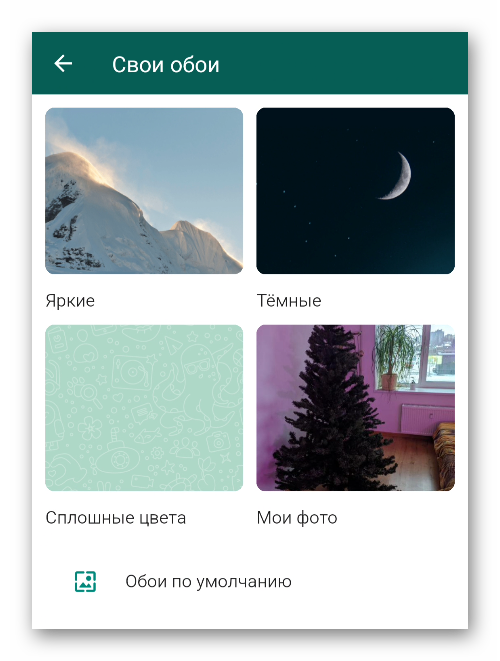
Чтобы поменять фон в Ватсапе для конкретной переписки, достаточно выполнить несколько простых шагов:
Выбрать другое оформления или вернуться к стандартной заставке вы можете аналогичным образом, открыв раздел «Обои» в параметрах мобильного приложения.
Как поменять обои в Ватсапе – разнообразие оформления
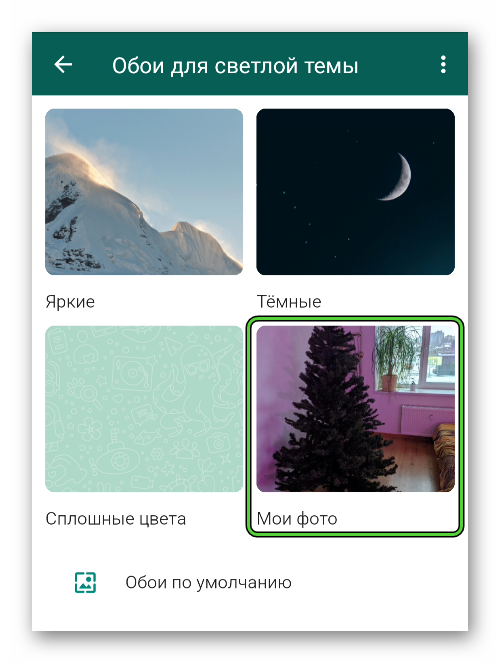
- Разблокировать смартфон и запустить приложение.
- Авторизоваться в системе и перейти в окно выбранной переписки.
- В верхней части окна нажать значок вызова меню.
- В впадающем списке выбрать вариант «Обои».
- В контекстном меню тапнуть по одному из пунктов: «Яркие» и «Темные» – картинки с ярким или темным фоном, «Сплошные цвета», «Мои фото» – изображения из галереи устройства, и «Обои по умолчанию» – стандартное оформление.
- Выбрать подходящий вариант и нажать на кнопку «Установить обои».
Настроить внешний вид можно для фонового изображения, поверх которого видны переписки. На выбор для пользователя доступно четыре варианта:
В остальных аспектах процедуры полностью идентичные, поэтому мы не будем описывать их для каждого из устройств по отдельности.
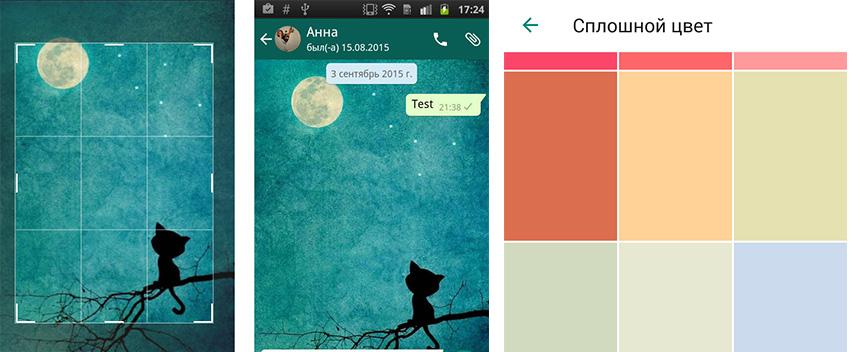
Сменить фон в WhatsApp можно быстро и просто в настройках чата мессенджера. Его всегда можно вернуть к стандартному и настроить индивидуально для разных контактов.
В «Вотсапе» есть несколько способов смены обоев на ПК и смартфоне:
Как изменить обои в WhatsApp
.jpg)
Для выбора красивых обоев чата можно воспользоваться специальными приложениями, например WhatsApp Wallpaper. После установки фоны из него будут доступны в мессенджере. При смене оформления нужно будет кликнуть по названию приложения.
В компьютерной версии мессенджера есть возможность поменять только общий фон для всех диалогов. В скором времени появится функция установки индивидуального изображения чата.
Порядок смены заставки в «Вацапе» на устройствах iPhone:
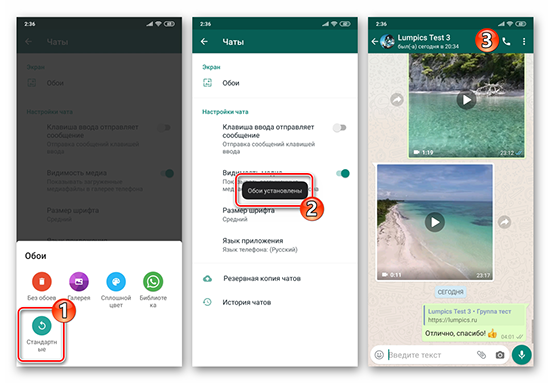
В результате ассортимент доступных обоев увеличивается.
Разработчики предлагают для пользователей мобильного приложения на Андроид следующую последовательность действий (вариант с внесением изменений в настройках мессенджера):
Компьютер
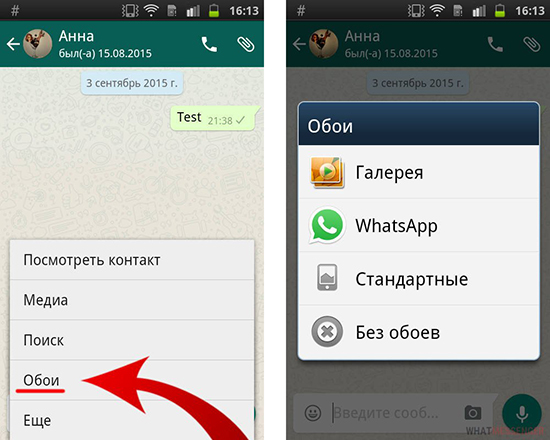
Особенностей и сложностей не выявлено.
Обратите внимание, разработчики рекомендуют говорить изменить обои в Ватсапе, а не «фон». Это обусловлено отсутствием термина в мессенджере в принципе. С помощью цветовой палитры и графических изображений появляется уникальная возможность – организовать процесс общения максимально комфортным и приятным. Важно знать, что именно разноцветный дисплей способен наполнить положительной энергетикой каждого человека.
При использовании яблочных смартфонов, изменить обои не составит труда неопытным пользователям. Последовательность действий включает в себя:
Для пользователей, которые предпочитают общаться в мессенджере с персонального компьютера есть только один способ и ограниченный набор фонов (по умолчанию и сплошной цвет). Изменить можно следующим образом:
Существует несколько способов смены фона в мессенджере Ватсап.
Компьютер
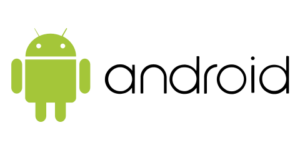
Способ 2. В чате.
Для данного устройства методы схожи.
В первую очередь можно сделать при помощи стандартных настроек следующим образом:
Способ 1. В настройках приложения.

Первый способ – это изменение фона интерфейса самого окна Ватсапа. Сначала выйдите из всех чатов на главную страницу. Вверху найдите меню в виде трёх точек, расположенных вертикально и тапните на них. Откроется меню, в котором отыщите пункт Настройки.
Откройте нужный чат и вверху страницы тапните на кнопку Настройки – те же самые три точки, расположенные по вертикали. А дальше всё то же самое, как и при смене фона мессенджера, что описано выше.
Три способа смены фона в WhatsApp
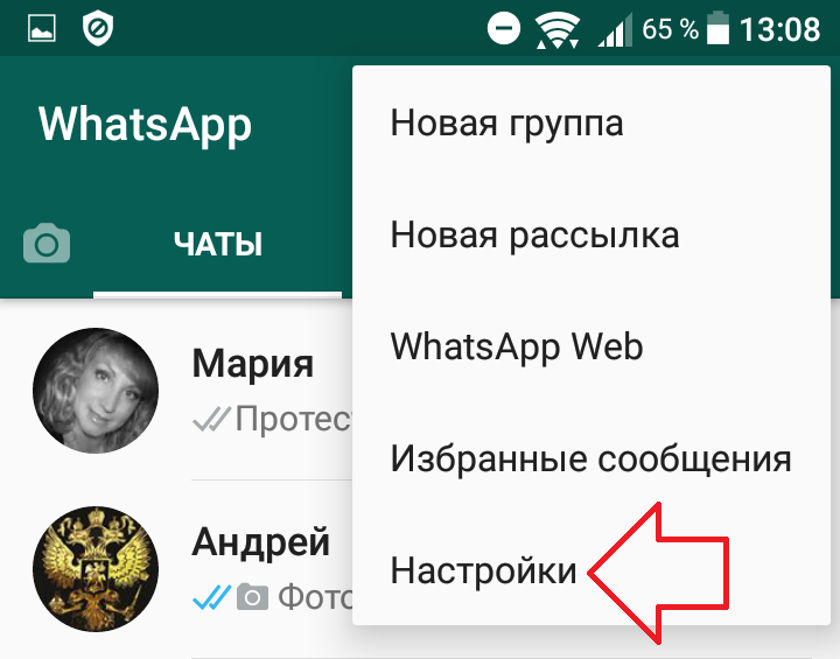
В клиенте WhatsApp для настольных компьютеров можно поменять только общий фон. Выбрать обои для конкретного разговора пока нельзя.
Сплошных цветов, которые можно сделать фоном страницы мессенджера, тоже много. Работать с ними нужно так же, как с библиотекой фотографий: сначала просмотреть в виде плитки, а потом открыть любой из них и листать вправо или влево для окончательного выбора.
В пункте Фото вам будет предложено выбрать любую фотографию из тех, что вы сделали сами.
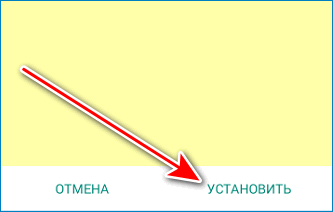
- Зайти в магазин приложений.
- В строке поиска ввести «WhatsApp Wallpaper».
- Нажать кнопку «Установить».
- Дождаться окончания загрузки.
Для тех, кто не желает ограничиваться рамками стандарта предлагаются специальные софты, содержащие оригинальные обои и заставки для WhatsApp. Такие софты требуют установки – поэтому скачивать их лучше из проверенных источников.
Форматы
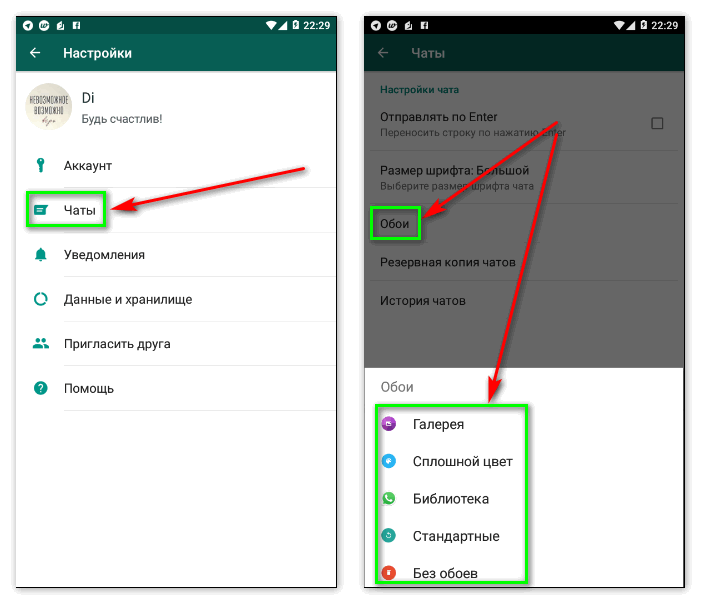
Какие форматы изображений предлагает мессенджер для использования:
После нажатия кнопки «Установить» в приложении изменится цвет фона для всех чатов.
Если необходимо разграничить деловую и личную переписку – тогда необходимо воспользоваться индивидуальной установкой фона для Ватсапа:
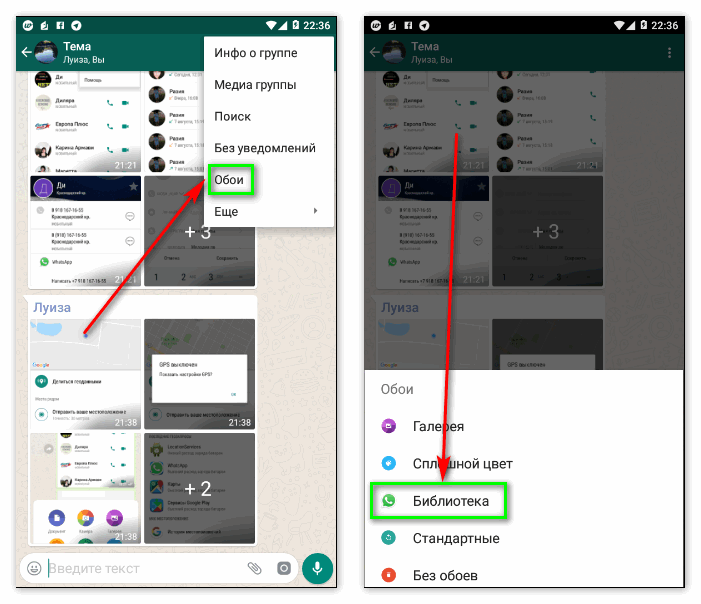
Алгоритм поиска и установки:
Примечание! Если фон тоже надоел, его можно поменять, используя один из перечисленных выше алгоритмов.
Скачивать и устанавливать софт, который будет тянуть память не обязательно. Можно воспользоваться ресурсами сети. В Интернете представлен целый ряд сайтов, занимающихся разработкой обоев для Ватсапа. Картинки и изображения на сайтах не только красивые, но и имеют необходимый размер и разрешение. Для удобства пользователей картинки систематизированы по тематике и месту размещения – фоны, заставки, аватарки и т.д.
Метод 2. Установить обои в конкретном чате.
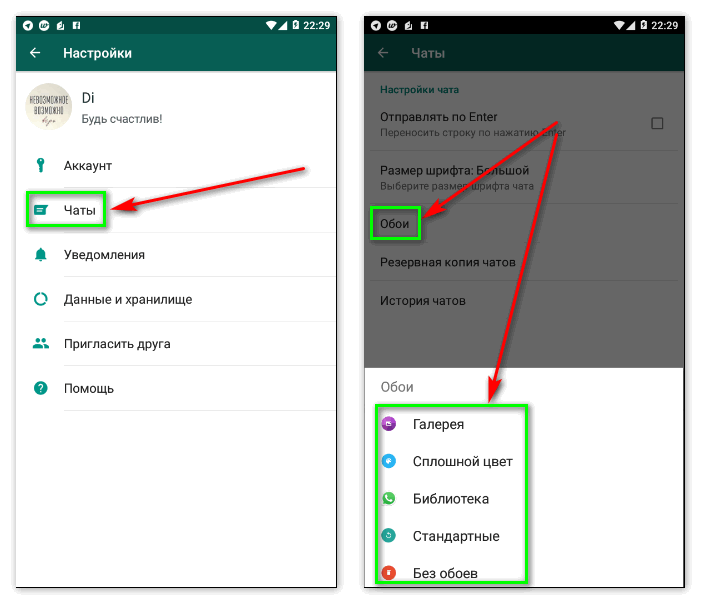
Если необходимо разграничить деловую и личную переписку – тогда необходимо воспользоваться индивидуальной установкой фона для Ватсапа:
Как скачать заставку на смартфон из Интернета:
Таким образом, каждый чат будет выглядеть по-разному, что позволит быстро ориентироваться в переписке.
Какие форматы изображений предлагает мессенджер для использования:








